Установка и переход на новый язык отображения в Windows 7 Home и Pro

Как установить и изменить на новый язык интерфейса в Windows 7 Домашняя и Профессиональная с помощью пакетов интерфейса пользователя.
Диспетчер задач — отличный инструмент, который помогает вам управлять тем, как приложения, процессы и службы работают на вашем ПК с Windows. Прежде чем вы сможете работать с диспетчером задач , вы должны сначала узнать, как его открыть. В этом руководстве мы покажем вам различные способы его запуска, независимо от того, используете ли вы Windows 11 или Windows 10 . Список включает тринадцать способов запуска Диспетчера задач , так что приступим:
Содержание
СОВЕТ. У нас есть много статей о диспетчере задач и его функциях. Просто нажмите здесь, чтобы просмотреть их.
1. Используйте сочетание клавиш Ctrl + Shift + Esc
Самый быстрый способ открыть Диспетчер задач как в Windows 11, так и в Windows 10 — это одновременно нажать клавиши Ctrl + Shift + Esc на клавиатуре.
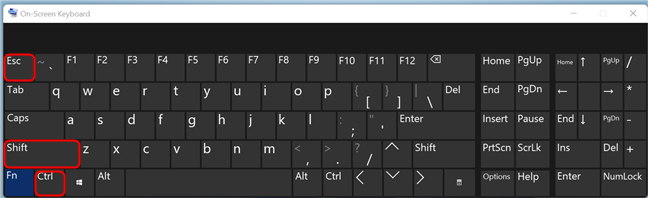
Нажмите клавиши Ctrl + Shift + Esc на клавиатуре.
2. Используйте сочетание клавиш Ctrl + Alt + Del
Другой способ открыть диспетчер задач в Windows — нажать Ctrl + Alt + Del на клавиатуре. Это сочетание клавиш отображает экран с несколькими различными сочетаниями клавиш. Среди них вы получаете ярлык для диспетчера задач . Нажмите или коснитесь диспетчера задач , чтобы открыть его.
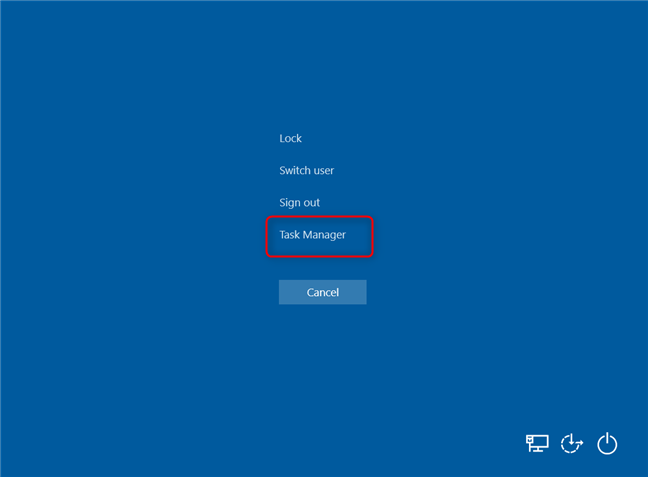
Нажатие Ctrl+Alt+Del открывает меню безопасности
3. Используйте скрытое меню опытного пользователя Win+X.
И в Windows 10, и в Windows 11 есть меню «Опытный пользователь» под названием WinX , в котором есть множество полезных ярлыков. Одним из них является ярлык диспетчера задач .
Нажмите клавиши Win + X на клавиатуре, чтобы открыть меню, а затем выберите « Диспетчер задач » в списке. Если вы предпочитаете использовать мышь или сенсорный экран вместо клавиатуры, вместо нажатия клавиш Win + X щелкните правой кнопкой мыши или нажмите и удерживайте кнопку « Пуск », а затем щелкните или нажмите « Диспетчер задач » .
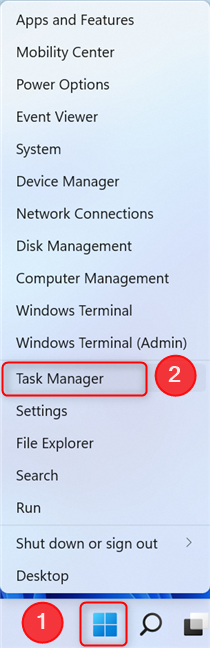
Нажмите Win + X и выберите «Диспетчер задач».
4. В Windows 10 используйте меню «Пуск», чтобы открыть диспетчер задач.
Меню « Пуск» в Windows 10 содержит ярлык диспетчера задач . Откройте меню « Пуск » и прокрутите список приложений, пока не найдете системную папку Windows . Внутри него есть ярлык диспетчера задач .
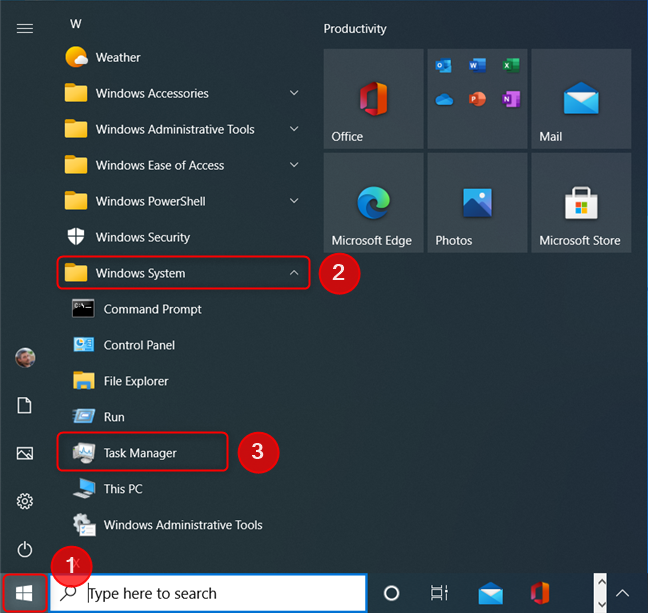
Ярлык диспетчера задач в меню «Пуск» Windows 10
5. В Windows 11 откройте диспетчер задач из инструментов Windows.
В Windows 11 вы можете запустить диспетчер задач, открыв Инструменты Windows . Один из способов сделать это — открыть меню «Пуск» и нажать « Все приложения » .
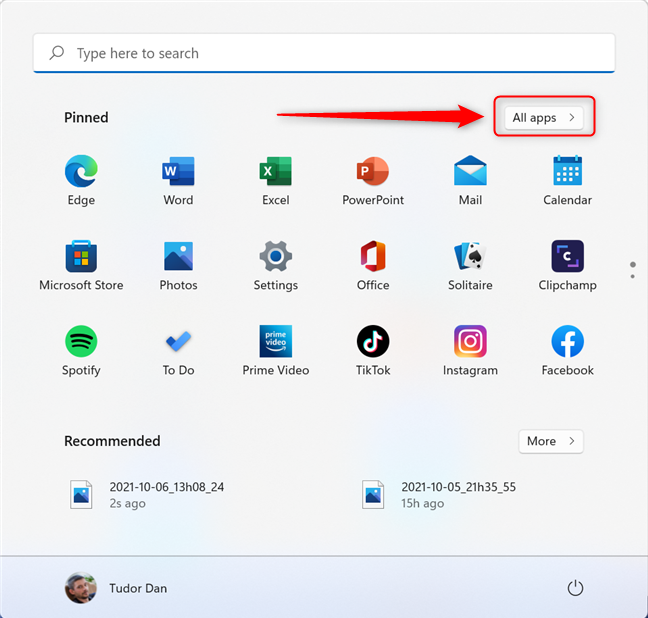
Нажмите или коснитесь «Все приложения» в меню «Пуск».
Затем прокрутите вниз и найдите Инструменты Windows . Нажмите на нее, чтобы открыть окно с различными полезными ссылками.
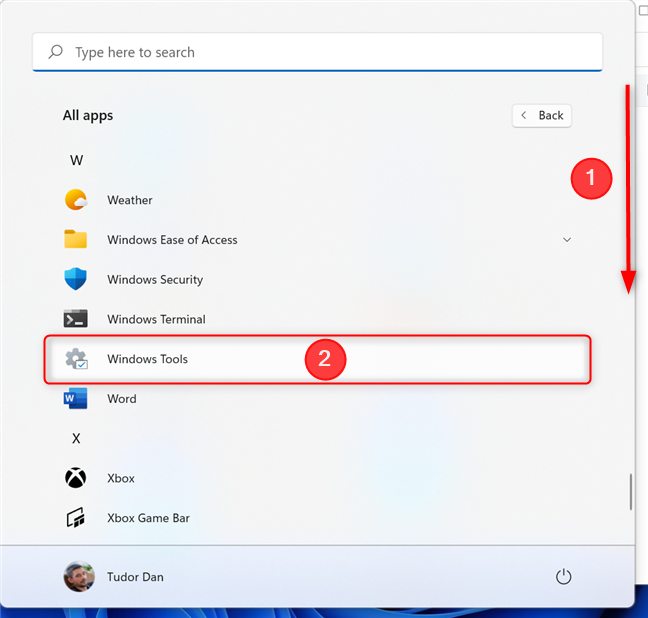
Прокрутите вниз до «Инструменты Windows» и нажмите на него.
Одним из ярлыков в папке Windows Tools является Диспетчер задач . Прокрутите вниз, пока не найдете его, а затем дважды щелкните или коснитесь значка.
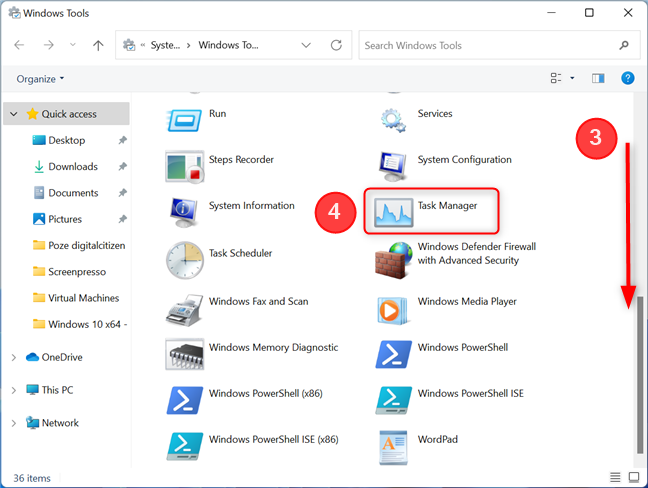
Откройте диспетчер задач из инструментов Windows в Windows 11.
6. Откройте диспетчер задач из панели управления.
Если вы ностальгируете и все еще любите использовать панель управления , есть простой способ запустить диспетчер задач с помощью функции поиска . Откройте панель управления (например, нажмите Windows + R , введите « control » и нажмите Enter ). Затем введите «диспетчер задач» в поле поиска, расположенное в правом верхнем углу окна панели управления . После отображения результатов поиска щелкните или коснитесь ссылки « Диспетчер задач » или «Просмотр использования системных ресурсов в диспетчере задач» в разделе « Система » .
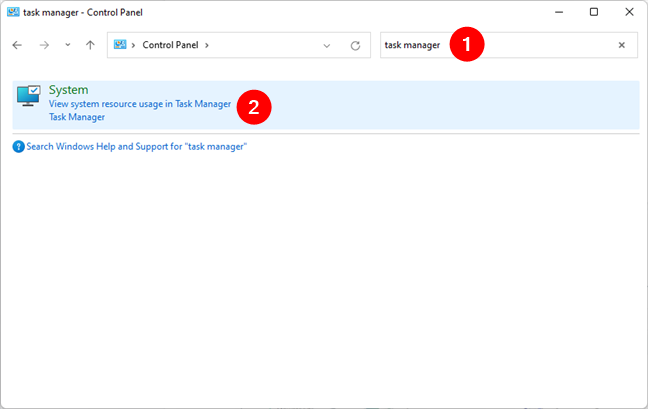
7. Используйте функцию поиска, чтобы запустить диспетчер задач.
Вы также можете найти диспетчер задач , чтобы запустить его. Просто нажмите или коснитесь кнопки « Пуск » на панели задач или нажмите клавишу Windows на клавиатуре, затем введите « Диспетчер задач» . Через некоторое время Windows начинает отображать результаты поиска. Первым должен быть диспетчер задач . Нажмите или коснитесь его или нажмите Enter .
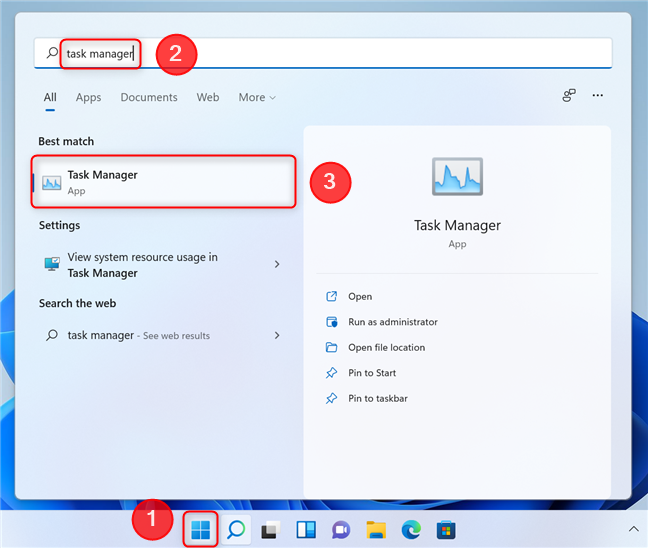
Использование поиска в меню «Пуск», чтобы открыть диспетчер задач
8. Запустите исполняемый файл Taskmgr.exe
Вы также можете открыть диспетчер задач с помощью его исполняемого файла, который называется Taskmgr.exe . Вы можете найти его в папке «C:\ Windows\System32» (где C: — диск, на котором установлена Windows).
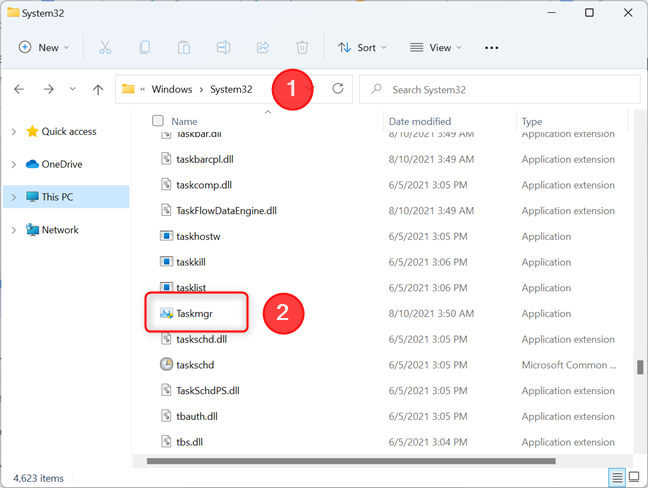
Файл Taskmgr.exe находится в папке System32 из Windows.
9. Используйте ярлык на рабочем столе для диспетчера задач
Вы можете создать ярлык для диспетчера задач или загрузить этот ярлык , который мы создали для вас, и скопировать его на рабочий стол . Затем просто коснитесь или дважды щелкните по нему, чтобы запустить диспетчер задач .
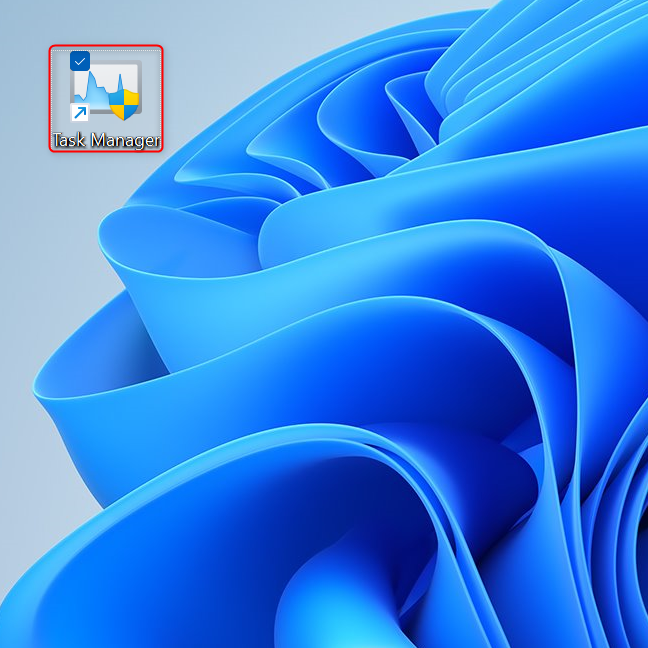
Ярлык диспетчера задач
10. Используйте контекстное меню панели задач, чтобы запустить диспетчер задач в Windows 10.
Если вы используете Windows 10, щелкните правой кнопкой мыши или нажмите и удерживайте пустое место на панели задач. Откроется меню, включающее параметры для настройки панели задач, а также ярлык для диспетчера задач . Просто нажмите на нее, и диспетчер задач должен запуститься.
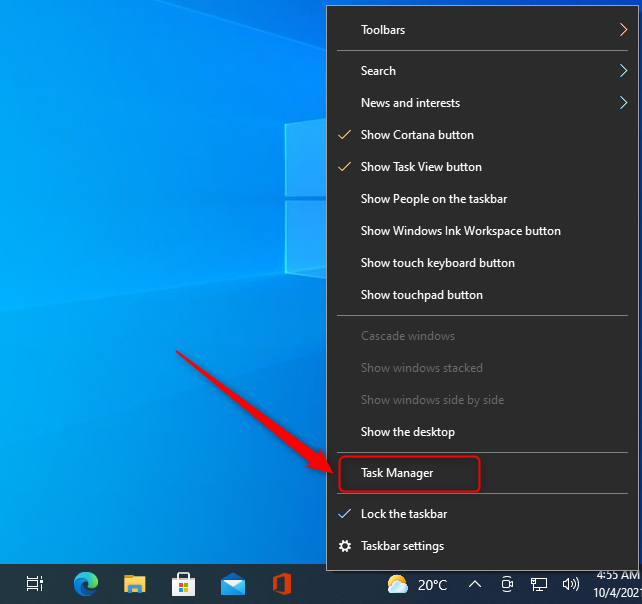
В контекстном меню панели задач в Windows 10 есть ярлык диспетчера задач.
ПРИМЕЧАНИЕ . Контекстное меню панели задач было удалено в Windows 11, и это одна из вещей, которые нам не нравятся в этой новой операционной системе.
11. Запустите команду taskmgr в терминале Windows.
Если вы предпочитаете командную строку, вы также можете использовать Windows Terminal , чтобы открыть диспетчер задач . Откройте терминал Windows , затем введите taskmgr и нажмите Enter .
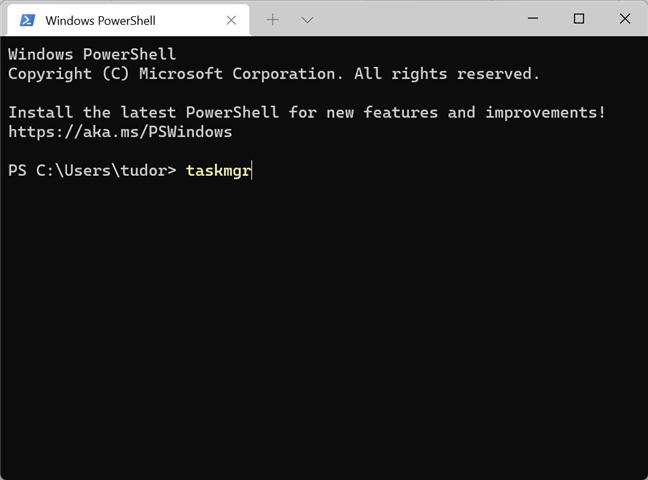
Запуск команды taskmgr в терминале Windows
СОВЕТ: Вот как получить Windows Terminal в Windows 10 .
12. Запустите команду taskmgr в окне «Выполнить».
Относительно быстрый способ запуска диспетчера задач — использовать окно « Выполнить» . Одновременно нажмите клавиши Win+R на клавиатуре и введите команду taskmgr . Нажмите Enter или нажмите / коснитесь OK, и диспетчер задач должен открыться.
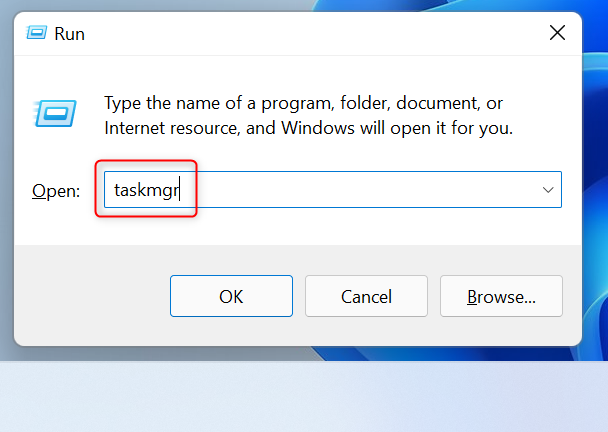
Запуск команды taskmgr в окне «Выполнить»
13. Запустите команду taskmgr в проводнике.
Аналогичный метод открытия диспетчера задач — использовать встроенную функцию запуска команд File Explorer . Откройте проводник , введите команду taskmgr в его адресную строку и нажмите клавишу Enter .
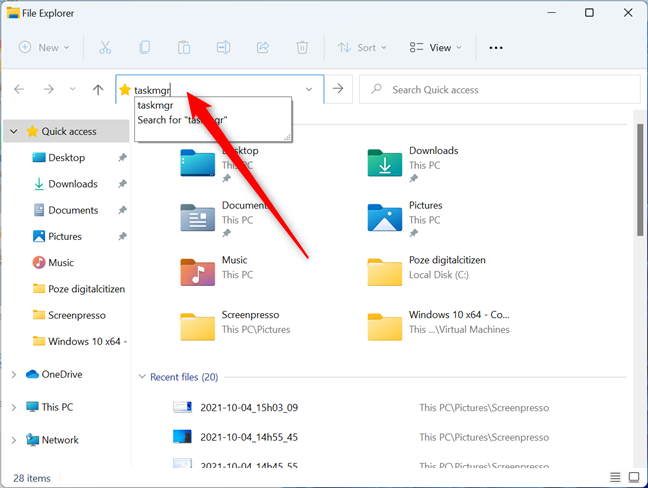
Запуск команды taskmgr в проводнике
Как открыть диспетчер задач?
Диспетчер задач — это мощный инструмент, который позволяет вам управлять различными функциями приложений, процессов и служб, работающих на вашем компьютере. Знание различных способов открытия диспетчера задач в Windows 10 и Windows 11 может оказаться полезным во многих ситуациях. Прежде чем закрыть эту вкладку, сообщите нам свой любимый способ открытия этого приложения. Вы знаете какие-нибудь другие? Комментарий ниже и давайте обсудим.
Как установить и изменить на новый язык интерфейса в Windows 7 Домашняя и Профессиональная с помощью пакетов интерфейса пользователя.
Узнайте, как эффективно экспортировать пароли из браузеров, таких как Google Chrome, Mozilla Firefox, Opera, Internet Explorer и Microsoft Edge в формате CSV для удобства переноса.
Как изменить формат скриншота на Android-смартфонах и планшетах с png на jpg или с jpg на png.
Как открыть WordPad в Windows 10 и Windows 7. Вот все шаги, чтобы открыть WordPad: с помощью кликов, ярлыков и команд.
Сочетание клавиш Windows + G не работает? Вы не можете включить Xbox Game Bar? Вот три вещи, которые вы можете сделать, чтобы это исправить.
Где находится Центр мобильности Windows в Windows 10? Вот все ярлыки и способы открытия Центра мобильности Windows, включая новые методы.
Узнайте, как использовать WordPad в любой версии Windows для создания простых текстовых документов, их форматирования, редактирования и печати. Как использовать ленту в WordPad.
Как открыть File Explorer из Windows 10 и Windows 11 или Windows Explorer из Windows 7. Вот все ярлыки проводника.
Если вам больше не нужно использовать Galaxy AI на вашем телефоне Samsung, вы можете отключить его с помощью очень простой операции. Вот инструкции по отключению Galaxy AI на телефонах Samsung.
Если вам не нужен какой-либо персонаж ИИ в Instagram, вы также можете быстро удалить его. Вот руководство по удалению ИИ-персонажей в Instagram.
Символ дельта в Excel, также известный как символ треугольника в Excel, часто используется в статистических таблицах данных для выражения возрастающих или убывающих чисел или любых данных по желанию пользователя.
Помимо предоставления общего доступа к файлу Google Таблиц всем отображаемым таблицам, пользователи могут выбрать предоставление общего доступа к области данных Google Таблиц или к таблице Google Таблиц.
Пользователи также могут настроить отключение памяти ChatGPT в любое время, как в мобильной, так и в компьютерной версии. Вот инструкции по отключению хранилища ChatGPT.
По умолчанию Центр обновления Windows автоматически проверяет наличие обновлений, и вы также можете увидеть, когда было последнее обновление. Вот инструкции о том, как узнать, когда Windows последний раз обновлялась.
По сути, операция по удалению eSIM на iPhone также проста для выполнения. Вот инструкции по извлечению eSIM на iPhone.
Помимо сохранения Live Photos в виде видео на iPhone, пользователи могут очень просто конвертировать Live Photos в Boomerang на iPhone.
Многие приложения автоматически включают SharePlay при совершении звонка по FaceTime, из-за чего вы можете случайно нажать не ту кнопку и испортить видеозвонок.
При включении функции Click to Do функция распознает текст или изображение, на которые вы нажимаете, а затем принимает решения для выполнения соответствующих контекстных действий.
Включение подсветки клавиатуры заставит ее светиться, что полезно при работе в условиях слабого освещения или придаст вашему игровому уголку более прохладный вид. Ниже вы можете выбрать один из четырех способов включения подсветки клавиатуры ноутбука.
Существует много способов войти в безопасный режим в Windows 10, если вы не можете войти в Windows и войти в него. Чтобы войти в безопасный режим Windows 10 при запуске компьютера, ознакомьтесь со статьей ниже от WebTech360.
Grok AI теперь расширяет свой ИИ-генератор фотографий, позволяя преобразовывать личные фотографии в новые стили, например, создавать фотографии в стиле Studio Ghibli с использованием известных анимационных фильмов.
Google One AI Premium предлагает пользователям бесплатную пробную версию сроком на 1 месяц, чтобы зарегистрироваться и опробовать множество усовершенствованных функций, таких как помощник Gemini Advanced.
Начиная с iOS 18.4, Apple позволяет пользователям решать, показывать ли последние поисковые запросы в Safari.





















